Колонки Микролаб – это отличное решение для настоящих меломанов и любителей качественного звука. Если вы хотите наслаждаться музыкой или просматривать фильмы с качественным звуком, то подключение колонок к компьютеру – это то, что вам нужно! В этой статье мы расскажем, как правильно подключить колонки Микролаб к компьютеру с помощью фото и пошаговых действий.
Перед тем, как приступить к подключению, вам понадобятся следующие элементы: компьютер, колонки Микролаб, аудиокабель и разъем для подключения колонок. Если все готово, можно приступать к следующим шагам.
Шаг 1: Проверьте наличие разъемов на вашем компьютере и колонках Микролаб. Обычно колонки Микролаб имеют стандартный 3,5-мм разъем для подключения, а компьютер обычно оборудован несколькими разъемами для подключения звуковых устройств.
Шаг 2: Выключите компьютер и колонки Микролаб перед подключением. Это необходимо для безопасного соединения и избежания повреждений передачи сигнала.
Шаг 3: Возьмите аудиокабель и подсоедините его одной стороной к разъему на колонках Микролаб. Обратите внимание на входной разъем на колонках, чтобы не подключить кабель неправильно.
Шаг 4: Подсоедините другую сторону аудиокабеля к соответствующему разъему на компьютере. Обычно это разъем зеленого цвета, помеченный символом громкости.
Теперь, когда вы правильно подключили колонки Микролаб к компьютеру, вы можете включить их и настраивать звук с помощью управляющих кнопок на колонках или через компьютер. Наслаждайтесь качественным звуком и прекрасной музыкой вместе с колонками Микролаб!
Подготовка к подключению

Перед тем, как приступить к подключению колонок Микролаб к компьютеру, необходимо выполнить несколько подготовительных действий:
- Убедитесь, что у вас есть все необходимые компоненты: колонки Микролаб, соединительные кабели, а также их адаптеры.
- Ознакомьтесь со спецификациями вашего компьютера и убедитесь, что он поддерживает подключение аудиоустройств.
- Установите драйверы для звуковой карты вашего компьютера. Обычно они поставляются на отдельном диске вместе с компьютером или можно загрузить соответствующие драйверы с официального сайта производителя компьютера или звуковой карты.
- Убедитесь, что у вас достаточно свободных портов аудио на компьютере для подключения колонок Микролаб.
Проверьте, что все компоненты находятся в исправном состоянии и не имеют видимых повреждений, прежде чем приступить к подключению. Теперь вы готовы начать процесс подключения колонок Микролаб к компьютеру!
Подключение кабеля к компьютеру

Перед тем как подключить колонки Микролаб к компьютеру, необходимо наладить правильное подключение кабеля. Следуйте этим простым шагам:
- Найдите кабель, поставляемый в комплекте с колонками Микролаб. Он должен иметь два разъема: один для подключения к колонкам, а другой - для подключения к компьютеру.
- Убедитесь, что ваш компьютер включен.
- Найдите соответствующий разъем на задней или боковой панели компьютера. Он обычно называется "Line Out" или "Audio Out".
- Вставьте один конец кабеля в разъем на задней панели или боковой панели компьютера.
- Вставьте другой конец кабеля в разъем на задней панели колонок Микролаб.
- Убедитесь, что оба конца кабеля плотно вставлены в соответствующие разъемы.
После правильного подключения кабеля вы готовы насладиться качественным звуком от колонок Микролаб!
Подключение колонок к питанию
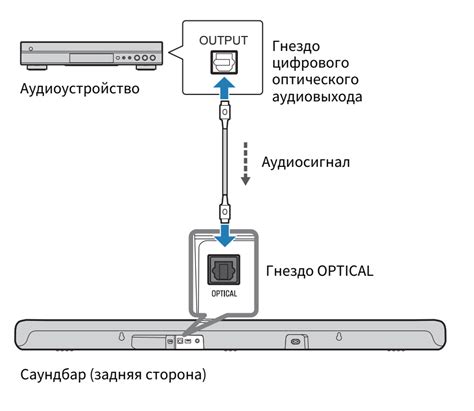
Для правильной работы колонок Микролаб необходимо подключить их к питанию. Данная процедура несложная и требует выполнения следующих шагов:
1. Возьмите сетевой кабель, поставляемый в комплекте с колонками Микролаб.
2. Подключите один конец сетевого кабеля к задней панели колонок в разъем, предназначенный для питания.
3. Подключите другой конец сетевого кабеля в розетку электросети.
4. Убедитесь, что сетевой кабель надежно подключен и не имеет видимых повреждений.
После выполнения указанных шагов колонки Микролаб будут готовы к использованию. Рекомендуется проверить их работу, включив систему звука и проиграв небольшой аудиофайл. Если звук воспроизводится без искажений, значит, колонки подключены к питанию правильно.
Проверка связи

После того, как вы подключили колонки Микролаб к компьютеру, необходимо проверить успешность связи между ними.
Включите компьютер и колонки, убедившись, что они правильно подключены к розетке. Обычно включение колонок происходит с помощью кнопки или переключателя на одном из колонок.
На компьютере откройте любое аудио-приложение или воспроизведите музыкальный файл, чтобы проверить звуковое воспроизведение через колонки Микролаб.
При воспроизведении звука убедитесь, что кабели правильно подключены и что звук идет именно через колонки Микролаб. Для этого можно приложить ухо к колонке или проверить наличие звука на обоих колонках.
Если звук воспроизводится через колонки Микролаб и вы слышите качественное звучание, значит, связь успешно установлена. Если же звук отсутствует или есть проблемы с качеством, рекомендуется проверить подключение и перезапустить компьютер.
Также, проверьте, что громкость на компьютере и на самом колонке установлена на приемлемом уровне.
После успешной проверки связи можно наслаждаться качественным звуком, воспроизводимым через колонки Микролаб.
Настройка звука на компьютере
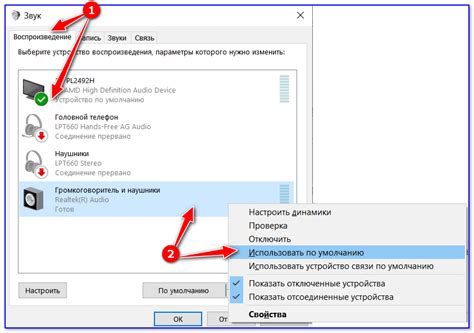
После успешного подключения необходимо правильно настроить звуковые параметры на компьютере, чтобы
насладиться музыкой или звуками в полной мере.
Для начала, откройте "Панель управления" на вашем компьютере. Обычно она располагается в меню "Пуск",
затем выберите "Параметры" и "Панель управления". Либо просто введите в поисковую строку "Панель управления".
Затем вам нужно найти и открыть раздел "Звук" или "Аудио". В зависимости от версии операционной системы
и ее настроек, название может отличаться. Обычно этот раздел находится в разделе "Оборудование и звук" или
"Параметры системы".
Открыв раздел "Звук", вы увидите несколько вкладок или подразделов, в которых можно настроить различные
аудио параметры. Во вкладке "Устройства воспроизведения" выберите колонки Микролаб в качестве предпочтительного
устройства воспроизведения. Чтобы сделать это, щелкните правой кнопкой мыши на названии колонок и выберите
"Установить как предпочтительное устройство".
Далее, во вкладке "Настройки" вы можете регулировать громкость, баланс или другие аудио параметры. Рекомендуется
выставить баланс на центральное положение и контролировать громкость с помощью колесика на компьютерной
клавиатуре или регулятора на самой колонке.
После завершения настроек, не забудьте сохранить изменения, нажав кнопку "Ок" или "Применить". Теперь вы
можете проверить работу колонок, воспроизведя любую музыку или видео файл на вашем компьютере.
| Шаг | Действие |
|---|---|
| 1 | Откройте "Панель управления" на вашем компьютере. |
| 2 | Найдите и откройте раздел "Звук" или "Аудио". |
| 3 | Выберите колонки Микролаб во вкладке "Устройства воспроизведения". |
| 4 | Настройте громкость и другие аудио параметры во вкладке "Настройки". |
| 5 | Сохраните изменения и проверьте работу колонок. |
Тестирование работоспособности
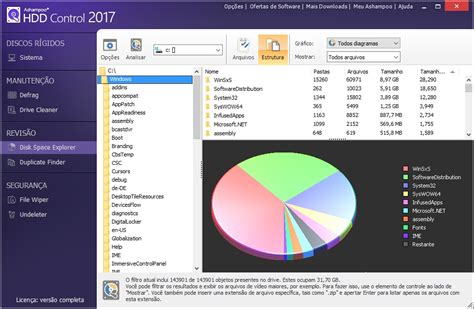
После подключения колонок Микролаб к компьютеру, необходимо выполнить проверку их работоспособности. Для этого можно использовать несколько простых тестов:
1. Воспроизведение звука.
Откройте любое аудио или видео на компьютере и убедитесь, что звук воспроизводится через подключенные колонки Микролаб. При необходимости увеличьте громкость на колонках и на компьютере.
2. Баланс звука.
Проверьте баланс звука, чтобы убедиться, что звук равномерно распределяется между левым и правым каналом. Для этого можно воспользоваться специальными тестовыми аудиофайлами или настроить баланс звука через настройки звуковых устройств на компьютере.
3. Низкие и высокие частоты.
Проверьте работу колонок на воспроизведение низких и высоких частот. Для этого можно найти специальные аудиофайлы с тестовыми частотами и воспроизвести их через колонки Микролаб. Убедитесь, что звук чистый, без искажений.
4. Регулировка громкости.
Проверьте работу регуляторов громкости на колонках Микролаб. Установите громкость на минимальный и максимальный уровни и проверьте, что звук меняется соответствующим образом.
5. Стереоэффект.
Убедитесь, что колонки Микролаб воспроизводят звук в стереоформате. Для этого можно использовать специальные аудиофайлы с тестовым стереоэффектом и проверить, что звук четко разделяется между левым и правым каналом.
Если все тесты пройдены успешно, значит колонки Микролаб успешно подключены и работают корректно. Наслаждайтесь качественным звуком!